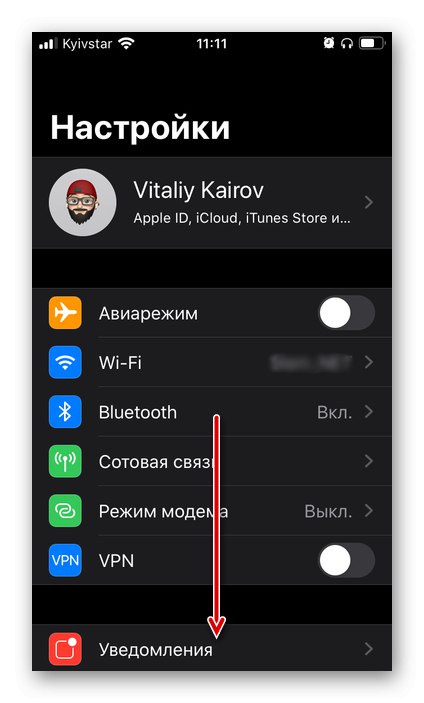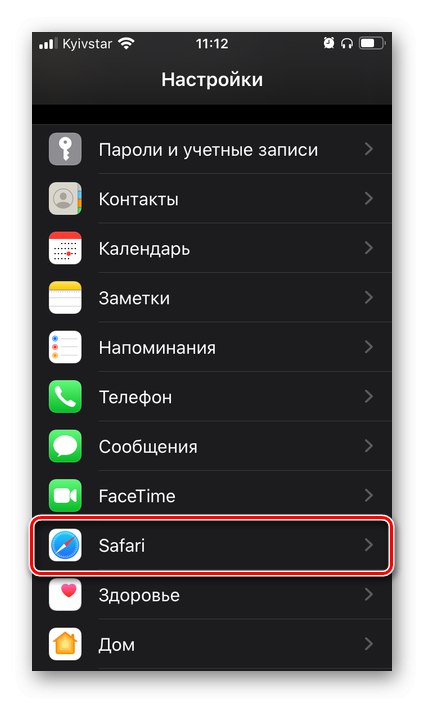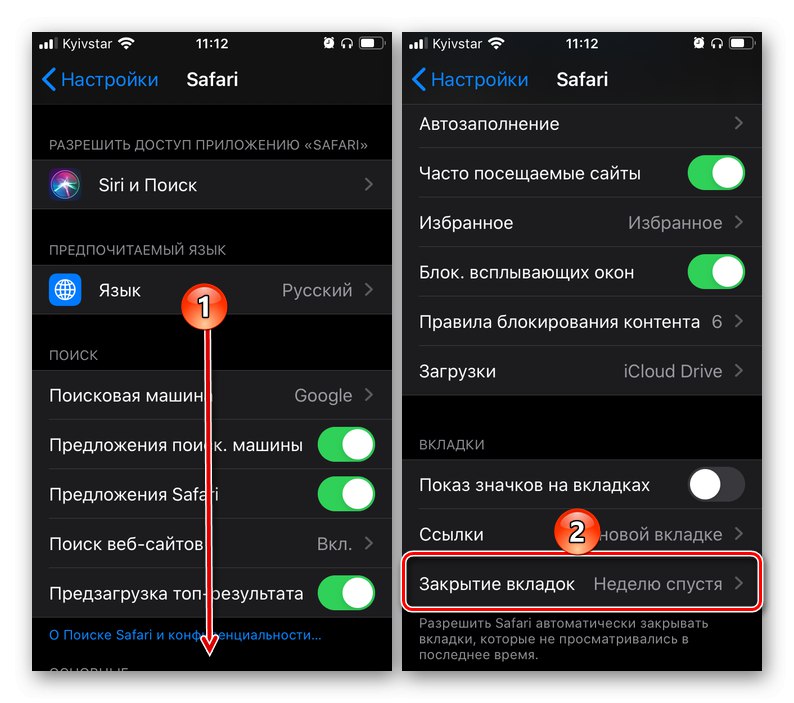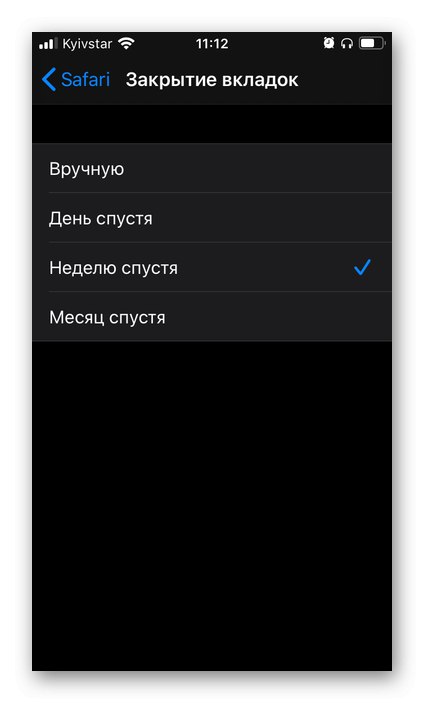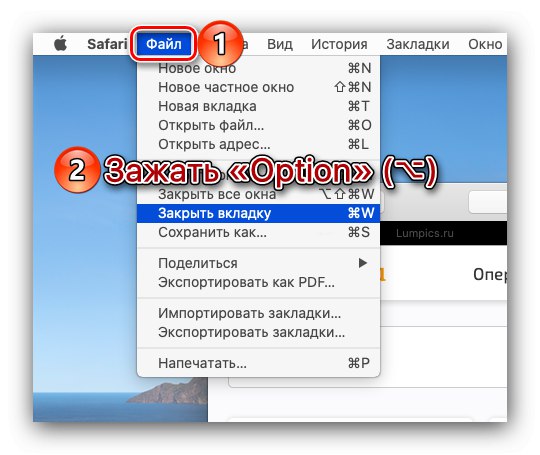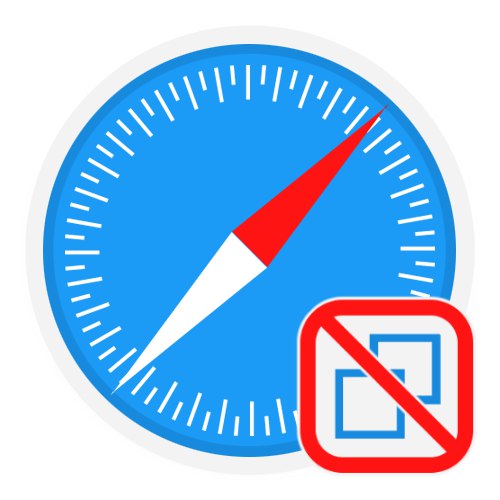
Možnost 1: macOS
Chcete-li postupně zavřít všechny karty v desktopové verzi prohlížeče Safari, použijte jedno z následujících řešení.
Metoda 1: Nabídka Soubor
Nejjednodušší způsob, jak vyřešit problém vyjádřený v nadpisu článku, je přejít do nabídky na horním panelu Operační Systém Mac.
- Ve webovém prohlížeči přejděte na kartu, kterou chcete zachovat.
- Vyvolejte nabídku "Soubor".
- Stiskněte klávesu na klávesnici Volba (⌥)
![Voláním nabídky Soubor zavřete karty v Safari na macOS]()
a vyberte položku „Zavřít další karty“.
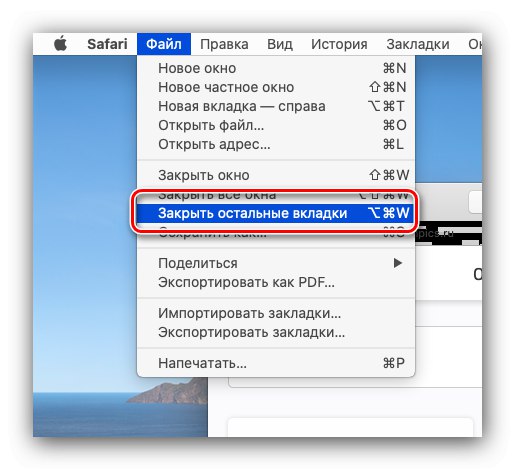
Pokud zvolíte tuto možnost „Zavřít okno“, Safari bude uzavřen spolu s dříve otevřenými webovými stránkami.
Metoda 2: Klávesová zkratka
Předchozí metoda má pohodlnější a rychlejší alternativu implementace, která je uvedena přímo v nabídce, kterou nazýváme "Soubor", Je klávesová zkratka Volba (⌥) «+» "Příkaz" (⌘) «+» "W"... Jeho použitím také zavřete všechny karty v prohlížeči, kromě té aktivní.
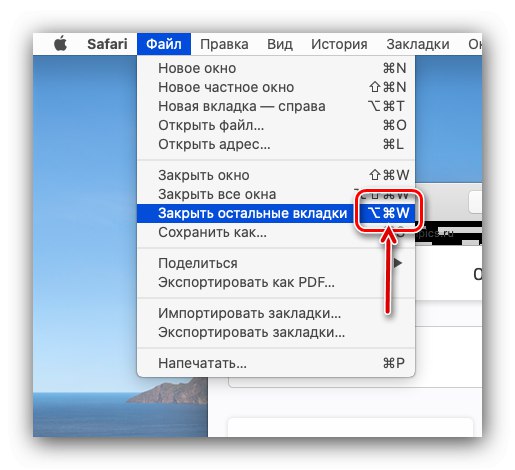
Přečtěte si také: Klávesové zkratky pro snadnou práci v systému macOS
Metoda 3: Nabídka záložek
Dalším řešením je použití kontextového menu, které se volá přímo na samotné kartě.
- V Safari přejděte na webovou stránku, kterou chcete ponechat otevřenou.
- Dále buď klikněte na záložku pravým tlačítkem myši (nebo dvěma prsty na trackpadu), nebo podržte klávesu „Ctrl“ (^) a klikněte levým tlačítkem myši.
- Vybrat předmět „Zavřít další karty“.
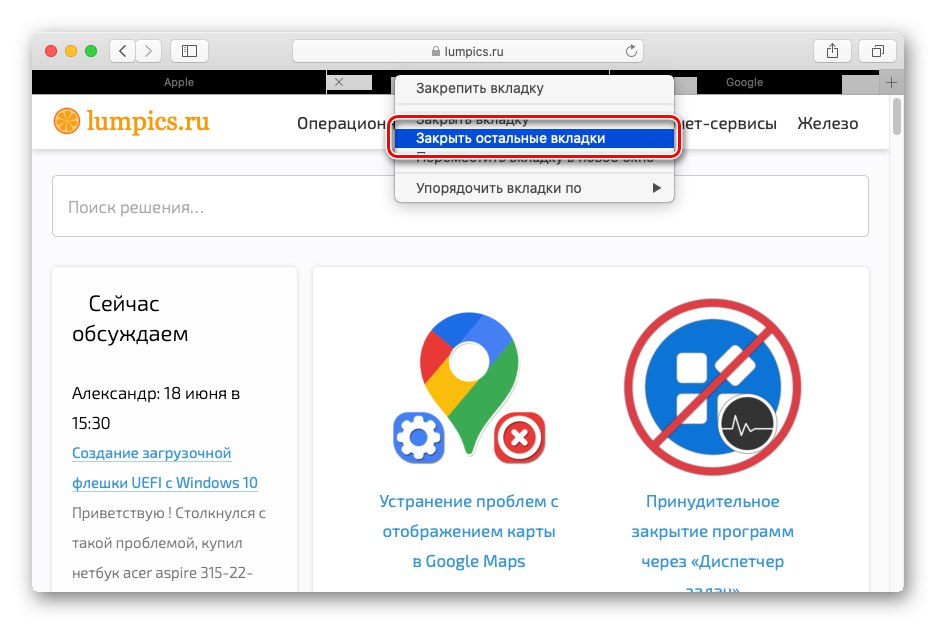
Možnost 2: iPadOS (iPad)
Verze prohlížeče Safari pro iPad je dnes téměř totožná s verzí v macOS, a proto pokud používáte klávesnici společně s tabletem, můžete všechny karty kromě aktivní zavřít pomocí stejné kombinace kláves jako ve výše uvedeném. „Metoda 2“... Existuje ale i jiné řešení, v tomto případě pro ostřílenější, dotykové ovládání a umožňuje vám zbavit se všech otevřených webových stránek.
- Položte prst na nejvzdálenější ze tří tlačítek napravo od adresního řádku - toho, který odpovídá za prohlížení otevřených karet.
- V zobrazené nabídce vyberte „Zavřít všechny karty“ a potvrďte své záměry.
- Všechny dříve otevřené stránky v Safari budou zavřeny.
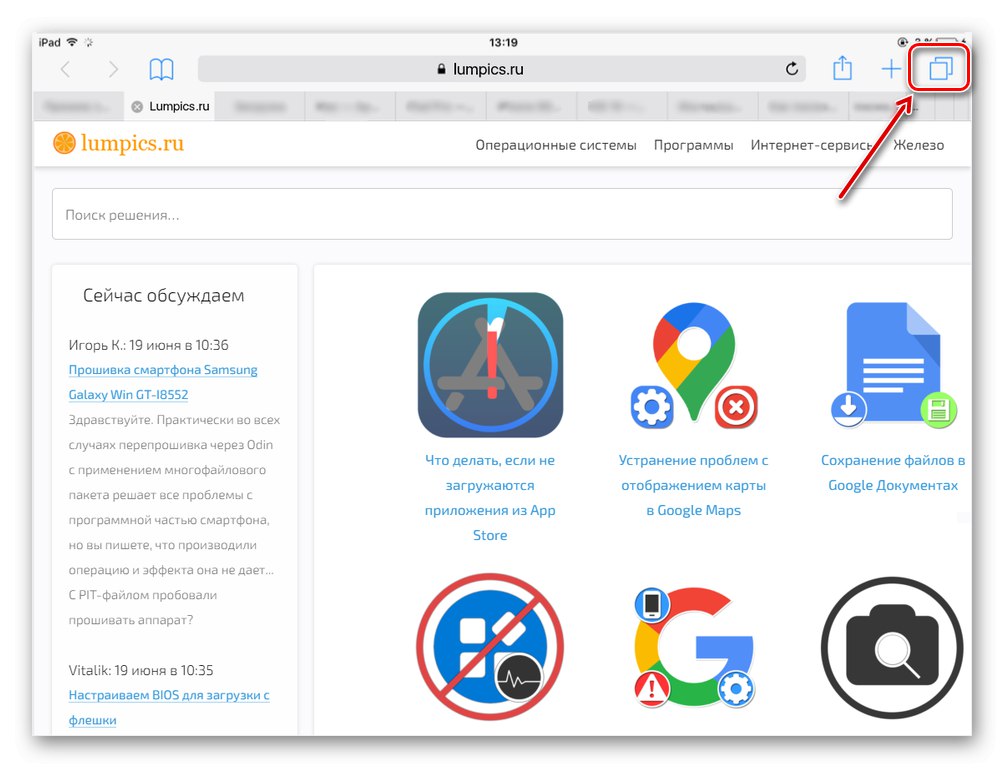

Možnost 3: iOS (iPhone)
IPhone S řešením našeho problému jsou věci úplně stejné jako na iPadu, jediný rozdíl spočívá v tom, že tlačítko nezbytné pro prohlížení otevřených karet, které je nutné podržet, aby se vyvolalo menu, je dole, ne nahoře.
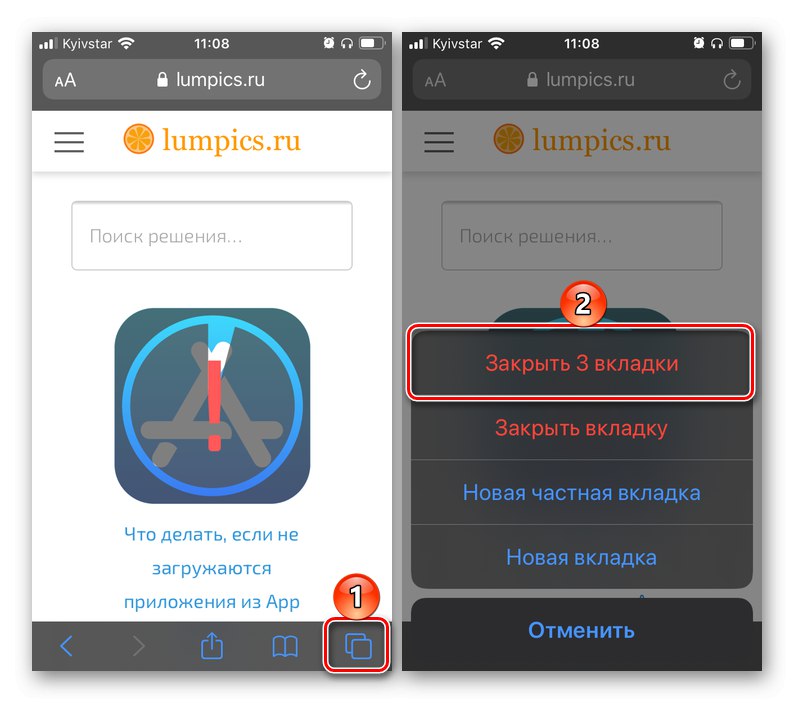
Přečtěte si také: Jak zavřít karty v různých prohlížečích na iPhone
Volitelné: Konfigurace automatického zavírání karet
V iOS a iPadOS je možné určit časový interval, po kterém se automaticky zavřou dříve otevřené karty v prohlížeči Safari. To se provádí v nastavení operačního systému.
- Na iPhonu nebo iPadu otevřete „Nastavení“ a přejděte dolů na seznam systémových aplikací.
- Klikněte na název Safari.
- Posuňte se dolů v seznamu dostupných možností a klepněte na „Zavírání karet“.
- Zvolte vhodné množství času, po kterém se karty ve webovém prohlížeči značky Apple automaticky zavřou.
- Upřesnění: Řekněme, že jste si vybrali tuto možnost "O týden později" - to znamená, že za týden nebudou zavřeny všechny karty, které jsou aktuálně otevřené v Safari, ale ty, které uběhly od otevření.